Jak naprawić błąd Red Dead Online 0x10001023?
W tym artykule próbowaliśmy rozwiązać błąd „Błąd: 0x10001023”, który napotykają gracze Red Dead Redemption 2, gdy chcą grać w trybie online.

Gdy gracze Red Dead Redemption 2 chcą grać w trybie online, napotykają błąd „Zostałeś rozłączony z Red Dead Online, ponieważ połączenie z usługą gry Rockstar zostało utracone”,anastępnie „Błąd: 0x10001023”,aich dostęp dostęp do połączenia internetowego jest ograniczony. Jeśli napotkasz taki problem, możesz znaleźć rozwiązanie, postępując zgodnie z poniższymi sugestiami.
Co to jest błąd Red Dead Online 0x10001023?
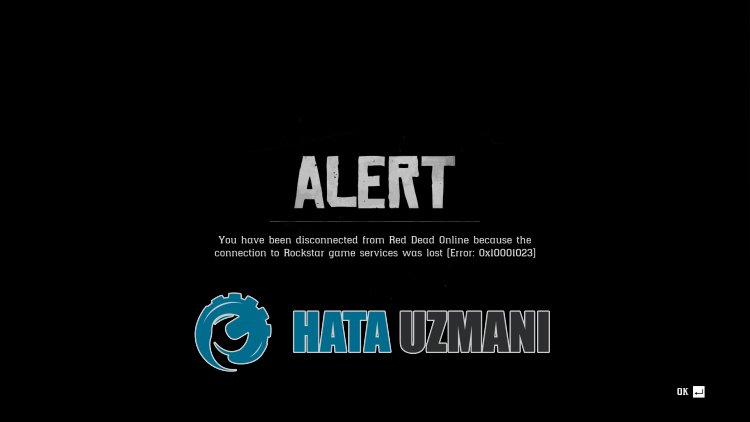
Red Dead Online „Błąd: 0x10001023” mówi, że usługi Rockstar są z jakiegoś powodu niedostępne.
Dlatego możesz napotkać taki błąd z wielu powodów.
Po pierwsze, problem z połączeniem internetowym spowoduje napotkanie różnych błędów połączenia online, takich jak ten.
Ponadto problemy z serwerem lub prace konserwacyjne na serwerach mogą spowodować wystąpienie takich błędów połączenia.
W tym celu postaramy się rozwiązać błąd Red Dead Online „Błąd: 0x10001023” w tym artykule, podając kilka sugestii.
Jak naprawić błąd Red Dead Online 0x10001023
Aby naprawić ten błąd, możesz znaleźć rozwiązanie problemu, postępując zgodnie z poniższymi sugestiami.
1-) Utwórz prywatny port dla Rockstar Games
Możemy rozwiązać ten problem, ustawiając port skonfigurowany dla Rockstar Games.
- Na ekranie startowym wyszukiwania wpisz „Zapora systemu Windows Defender” i otwórz ją.
- Kliknij „Ustawienia zaawansowane” po lewej stronie otwartego ekranu.
- Kliknij opcję „Reguły ruchu przychodzącego” po lewej stronie okna, które zostanie otwarte,anastępnie opcję „Nowa reguła” po prawej stronie. >
- Wybierz opcję „Port” w nowym oknie, które zostanie otwarte, i kliknij przycisk „Dalej”.
- Po zakończeniu tego procesu wybierz opcję „UDP” i wpisz port, który zostawimy poniżej w polu,anastępnie kliknij przycisk „Dalej”.
- 6672, 61455-61458
- Następnie wybierz opcję „Zezwól na połączenie”, naciśnij przycisk „Dalej”, ustaw trzy wybrane opcje i kliknij przycisk „Dalej przycisk ".
- Następnie podaj nazwę portu, na którym przeprowadziliśmy proces instalacji i naciśnij przycisk „Zakończ”.
Następnie możesz sprawdzić, czy problem nadal występuje.
2-) Zmień serwer DNS
Problemy z serwerem DNS mogą powodować różne problemy z połączeniem, takie jak ten.
Zmieniając serwer DNS, możesz zapisać domyślny serwer DNS Google i rozwiązać problem.
- Na ekranie startowym wyszukiwania wpisz „Panel sterowania” i otwórz go.
- Kliknij opcję „Sieć i Internet” na wyświetlonym ekranie.
- Następnie kliknij „Centrum sieci i udostępniania”.
- Kliknij opcję obok „Linki” na nowym ekranie, który się otworzy.
- Następnie kliknij „Właściwości” i kliknij dwukrotnie „Protokół internetowy w wersji 4 (TCP\IPv4)”.
- Zarejestruj serwer DNS Google, który zostawiliśmy poniżej.
- Preferowany serwer DNS: 8.8.8.8
- Inny serwer DNS: 8.8.4.4
Po wykonaniu tej czynności kliknij przycisk „OK” i przejdź do następnej sugestii.
3-) Wyczyść pamięć podręczną Internetu
Wyczyszczenie internetowej pamięci podręcznej może zapobiec wielu problemom z połączeniem.
Możesz więc wyczyścić pamięć podręczną Internetu za pomocą wiersza polecenia.
- Wpisz „cmd” na ekranie startowym wyszukiwania i uruchom wiersz polecenia jako administrator.
- Wklej następujące kody w otwartym oknie wiersza polecenia i naciśnij klawisz Enter.
- ipconfig /odnów
- ipconfig /flushdns
- resetowanie netsh int ipv4
- resetowanie netsh int ipv6
- netsh winhttp resetuje serwer proxy
- resetowanie netsh winsock
- ipconfig /registerdns
Po pomyślnym zakończeniu uruchom ponownie komputer i sprawdź, czy problem nadal występuje.
4-) Połącz przez kabel internetowy
Jeżeli łączysz się z internetem przez Wi-Fi, może to być przyczyną słabego połączenia.
Dlatego możesz wyeliminować problem, łącząc się z Internetem za pomocą kabla internetowego.
Jeśli łączysz się za pomocą kabla, ale problem nadal występuje, możesz ponownie uruchomić modem.
Naciśnij przycisk zasilania i poczekaj 20-30 sekund, aby ponownie uruchomić modem.
Następnie włącz modem, ponownie naciskając przycisk zasilania.
Po połączeniu z Internetem możesz sprawdzić, czy problem nadal występuje.
5-) Sprawdź serwer Rockstar
Prace konserwacyjne na serwerach Rockstar spowodują napotkanie różnych kodów błędów, takich jak ten.
Dlatego możesz sprawdzić serwery Rockstar, aby zobaczyć, co jest przyczyną problemu.
Możesz sprawdzić serwery Rockstar, klikając poniższylink.
Jeśli zauważysz jakiekolwiek problemy z serwerami Rockstar, będziesz musiał poczekać, aż serwery będą ponownie aktywne.
![Jak naprawić błąd serwera YouTube [400]?](https://www.hatauzmani.com/uploads/images/202403/image_380x226_65f1745c66570.jpg)

















